iPhone 使用手册
- 欢迎使用
-
-
- 兼容 iOS 26 的 iPhone 机型
- iPhone 11
- iPhone 11 Pro
- iPhone 11 Pro Max
- iPhone SE(第 2 代)
- iPhone 12 mini
- iPhone 12
- iPhone 12 Pro
- iPhone 12 Pro Max
- iPhone 13 mini
- iPhone 13
- iPhone 13 Pro
- iPhone 13 Pro Max
- iPhone SE(第 3 代)
- iPhone 14
- iPhone 14 Plus
- iPhone 14 Pro
- iPhone 14 Pro Max
- iPhone 15
- iPhone 15 Plus
- iPhone 15 Pro
- iPhone 15 Pro Max
- iPhone 16
- iPhone 16 Plus
- iPhone 16 Pro
- iPhone 16 Pro Max
- iPhone 16e
- iPhone 17
- iPhone 17 Pro
- iPhone 17 Pro Max
- iPhone Air
- 设置基础功能
- 让 iPhone 成为你的专属设备
- 拍摄精美的照片和视频
- 与亲朋好友保持联系
- 与家人共享功能
- 在日常生活中使用 iPhone
- Apple 支持提供的专家建议
-
- iOS 26 的新功能
-
- 指南针
- 快捷指令
- 提示
-
- 辅助功能使用入门
- 设置期间使用辅助功能
- 更改 Siri 辅助功能设置
- 快速打开或关闭辅助功能
- 与其他设备共享辅助功能设置
- 版权和商标
在 iPhone 上的“提醒事项”中共享列表和协作
在“提醒事项” App 中,你可以使用 iCloud 共享待办事项列表。你可以与使用 iCloud 的其他用户进行协作以及为其分配任务。
【注】如果你在 iCloud 中使用已更新的提醒事项,则本手册中描述的所有“提醒事项”功能均可用。部分功能在使用其他账户时不可用。
使用 iCloud 协作处理列表
你可以与使用 iCloud 的用户共享列表并进行协作。接受邀请的人可添加和编辑项目以及将项目标记为完成,并且所有参与者都可看到每个人的更改。协作的所有人都必须登录其 Apple 账户,并且在 iCloud 设置中打开“提醒事项”。
在 iPhone 上前往“提醒事项” App
 。
。查看要共享的列表,然后轻点
 。
。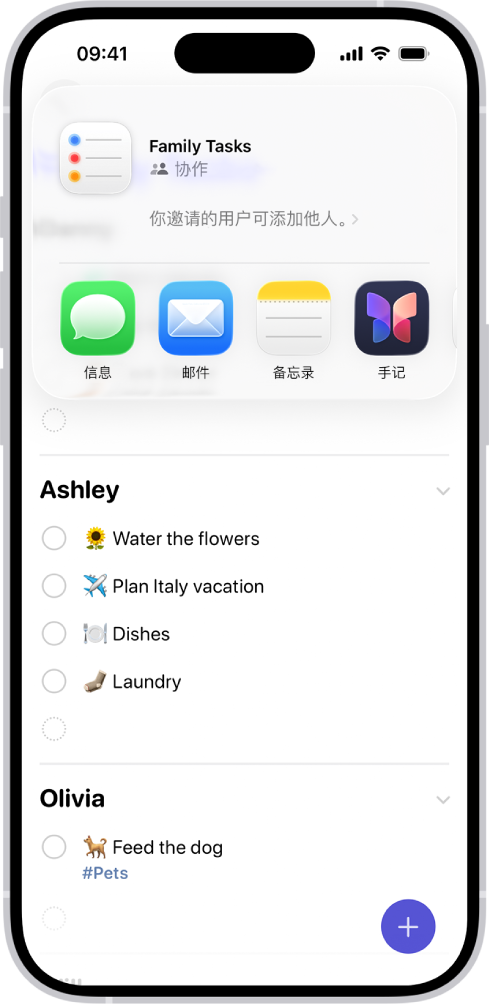
默认情况下,列表中的参与者可以邀请他人。若要限制共享,请轻点“你邀请的用户可添加他人”,然后关闭“允许他人邀请”。
选取发送邀请的方式(例如使用“信息”或“邮件”)。
如果在“信息”中发送邀请,他人在共享列表中进行了更改时,你会在“信息”对话中收到活动更新。轻点更新以前往共享列表。
在共享列表中分配项目
你可以将任务分配给列表中的任何人,包括你自己。
在 iPhone 上前往“提醒事项” App
 。
。在共享列表中创建或编辑提醒事项,然后执行以下任一项操作:
键入“@”后紧接着键入成员的姓名或从键盘上方的菜单中选取成员。
轻点
 ,然后选取成员。
,然后选取成员。
【提示】若要快速查看分配给你的所有项目,请使用“分配给我”智能列表。
打开或关闭共享列表的通知
在 iPhone 上前往“提醒事项” App
 。
。在共享列表中,轻点
 ,然后轻点“管理共享列表”。
,然后轻点“管理共享列表”。在“获取通知”下方,打开或关闭以下任一项:
添加项目时:有人将项目添加到列表时接收提醒。
完成项目时:有人完成列表上的项目时接收提醒。
感谢您的反馈。